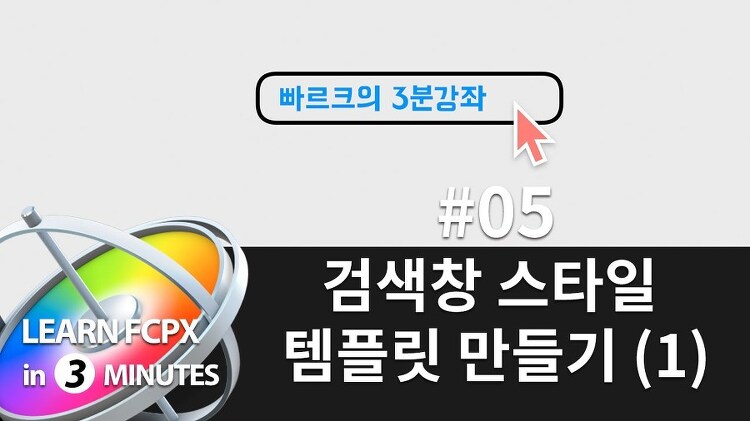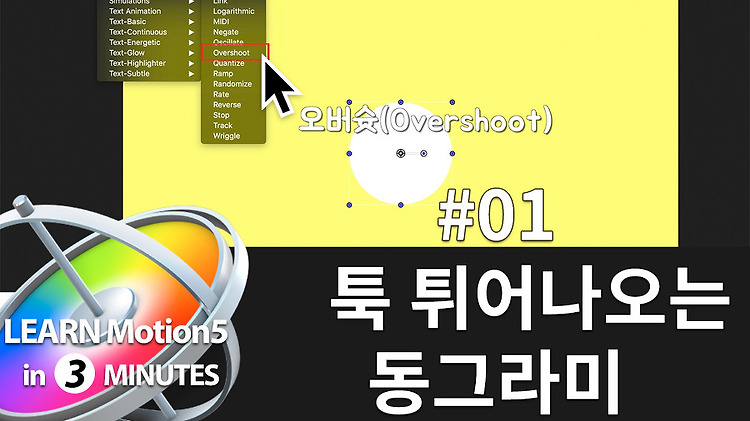빠르크의 모션5 3분강좌 7강 검색창 스타일 템플릿 만들기 part.3 Create a search box style template with Motion 5 part.3 안녕하세요. 빠르크 입니다. 쉽고 친절하게 모션5를 알려드리는 빠르크의 3분강좌 7강입니다. 오늘은 저번 시간에 이어 모션 프로젝트를 파이널컷프로로 템플릿 출력하는 방법에 대해 알아보겠습니다. 모션5에서 프로젝트를 컨버팅 해서 타이틀로 변경한 후에 파이널컷프로X에서 수정할 파라미터들을 내보낸 후(Publish) 템플릿으로 저장 후 파이널컷프로X에서 적용하는 것까지 살펴보겠습니다. 예제 파일 다운로드 : https://goo.gl/q5F7kg (모션 5.4 버전 미만 moti 파일 : https://goo.gl/jrVz6e) 더 많은 정..